Come registrarsi a Telegram
Se ti interessa capire come iscriversi a Telegram, le indicazioni a cui devi attenerti sono quelle che trovi qui di seguito. Come ti ho appena detto, puoi compiere l’operazione in questione agendo sia da smartphone e tablet che da computer, tramite il client apposito oppure sfruttando la versione Web del servizio. Per tutti i dettagli del caso, prosegui pure nella lettura.
Come iscriversi a Telegram da smartphone e tablet
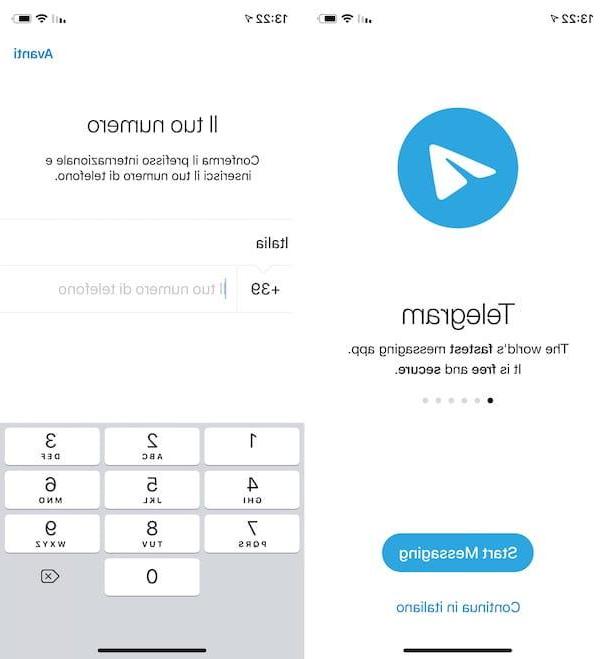
Tanto per cominciare, cerchiamo di capire come iscriversi a Telegram da smartphone e tablet. In primo luogo, come facilmente immaginabile, devi preoccuparti di scaricare e installare l’app di Telegram sul tuo dispositivo.
Se usi un dispositivo Android, visita dunque la relativa sezione del Play Store e premi sul pulsante Installa. Sul tuo dispositivo non è presente il Play Store? In questo caso, puoi prelevare l’applicazione da uno store alternativo, ad esempio AppGallery di Huawei.
Se stai usando iOS/iPadOS, invece, accedi alla relativa sezione dell’App Store, premi sul bottone Ottieni, quindi su quello Installa e autorizza il download tramite Face ID, Touch ID o password dell’ID Apple.
Successivamente, a prescindere dal dispositivo impiegato, avvia Telegram selezionando la relativa icona che è stata appena aggiunta nella home screen o nel drawer delle app. Quando poi visualizzi la schermata principale dell’app, se la sua interfaccia risulta essere tradotta in inglese e tu la vuoi in italiano, seleziona la dicitura Continua in italiano.
Per avviare poi la procedura d’iscrizione al servizio, indica poi la tua nazione dal menu a tendina collocato in alto e digita il tuo numero di telefono cellulare nella sezione apposita posta poco più in basso, assicurandoti che risulti impostato il prefisso corretto nel campo adiacente (altrimenti provvedi tu); dopodiché fai tap sul pulsante con la freccia (su Android) oppure sulla voce Avanti (su iOS/iPadOS).
A questo punto, digita il codice di sicurezza che ti è stato spedito da Telegram tramite SMS. Se non ti viene inviato il codice, riceverai automaticamente una telefonata da parte di Telegram mediante la quale potrai procedere con l’autenticazione. In seguito, fai sempre tap sul pulsante con la freccia (su Android) oppure sulla voce Avanti (su iOS/iPadOS).
Compila ora il nuovo modulo visualizzato con le informazioni relative al tuo profilo, digitando Nome e (se vuoi) Cognome negli appositi campi. Se lo desideri, puoi anche aggiungere una tua foto profilo, facendo tap sul pulsante con la macchina fotografica (su Android) oppure sulla voce Aggiungi foto (su iOS/iPadOS) e selezionando un’immagine dalla Galleria del dispositivo che stai usando.
Dopo aver compiuto i passaggi in questione, premi sul pulsante con la freccia (su Android) oppure sulla voce Avanti (su iOS/iPadOS) e ti ritroverai al cospetto della schermata di Telegram relativa alle conversazioni. Potrai così cominciare a usufruire delle funzionalità offerte dal servizio, come ti ho illustrato in dettaglio nella mia guida su come si usa Telegram.
Nota: se durante la procedura di iscrizione a Telegram vedi comparire degli avvisi sullo schermo del tuo dispositivo, tramite i quali ti viene chiesto di concedere all’app i permessi per accedere a contatti, microfono, fotocamera e notifiche, accetta. Servono per sfruttare appieno tutte le funzionalità offerte dall’applicazione.
Come iscriversi a Telegram su PC
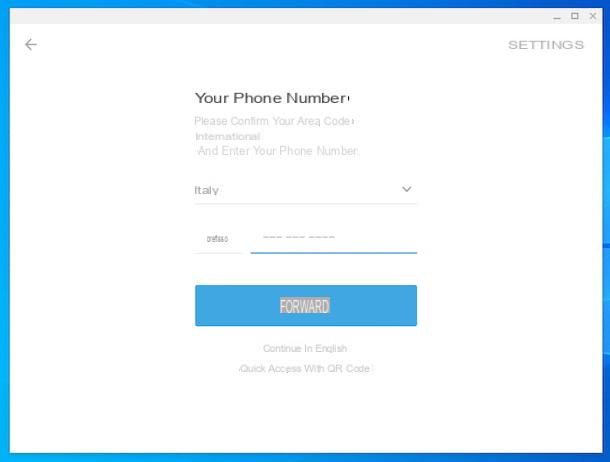
Ti interessa capire come iscriversi a Telegram su PC? Allora sappi che puoi innanzitutto avvalerti dell’apposito client desktop di Telegram, disponibile per Windows, macOS e Linux. Ti spiego subito come scaricarlo e come creare un account mediante quest’ultimo.
Se stai usando Windows 10, visita la relativa sezione del Microsoft Store, premi sul pulsante Installa e poi fai clic sul bottone Avvia o, in alternativa, seleziona il collegamento apposito che è stato appena aggiunto al menu Start.
Se stai usando macOS, invece, accedi alla relativa sezione del Mac App Store, premi sul pulsante Ottieni, quindi su quello Installa e, se necessario, autorizza il download e l’installazione digitando la password del tuo account Apple oppure mediante Touch ID (se il Mac che stai usando supporta la suddetta tecnologia). In seguito, fai clic sul pulsante Apri comparso sullo schermo oppure seleziona l’icona del programma che è stata aggiunta al Launchpad.
Se utilizzi una versione di Windows meno aggiornata, puoi scaricare Telegram dal sito Internet ufficiale, collegandoti alla relativa home page e facendo clic sul pulsante Get Telegram for Windows che trovi al centro della pagina.
A download ultimato, apri il file .exe ottenuto, seleziona l’cittàno dal menu a tendina per la scelta della lingua presente nella finestra che si apre e premi sul bottone OK. Successivamente, clicca sul pulsante Avanti (per tre volte di seguito), quindi su quello Installa e poi premi sul bottone Fine.
Sempre se stai usando Windows, ti comunico che Telegram è eventualmente disponibile anche in versione portable, che puoi scaricare selezionando la voce Portable version for Windows presente sul sito del programma. A download avvenuto, estrai l’archivio ZIP ottenuto in una posizione a piacere e avvia il file .exe contenuto al suo interno.
Ora che, a prescindere dal sistema operativo impiegato, visualizzi la schermata principale di Telegram, se l’interfaccia del programma è tradotta in inglese e tu la vuoi in italiano, per risolvere, fai clic sulla voce Continua in italiano. Per avviare la registrazione, poi, premi sul pulsante Inizia a messaggiare.
A questo punto, seleziona il tuo Paese di residenza dal menu a tendina collocato in alto e digita il tuo numero di telefono cellulare nel campo sottostante, assicurandoti preventivamente che risulti selezionato il prefisso corretto dal menu adiacente (in caso contrario, provvedi tu).
Premi poi sul pulsante Avanti e digita il codice di sicurezza che ti è stato spedito tramite SMS nel campo apposito. Se non ricevi il codice, Telegram ti telefonerà per procedere comunque con l’autenticazione.
Fatta anche questa, compila i campi presenti sullo schermo andando a digitare il tuo nome ed eventualmente anche il tuo cognome. Se poi desideri aggiungere una tua foto profilo, premi sul pulsante apposito e seleziona un’immagine dal disco del computer.
Dopo aver compiuto anche i passaggi di cui sopra, premi sul pulsante per andare avanti e potrai finalmente visualizzare la schermata di Telegram relativa alle conversazioni e, dunque, ti sarà possibile iniziare a usufruire del servizio.
Come iscriversi a Telegram Web
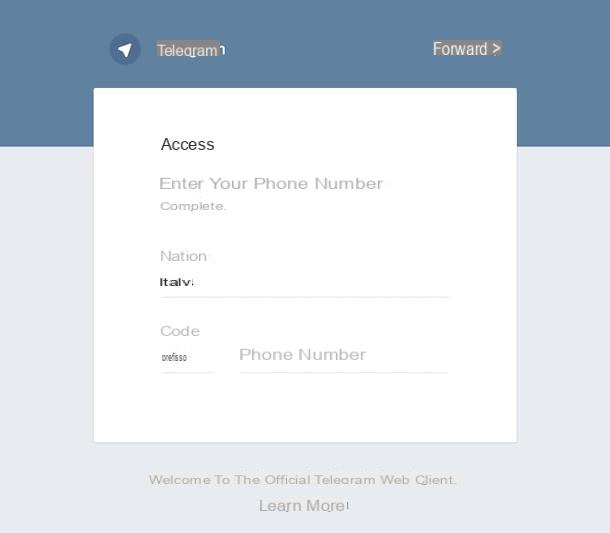
Se vuoi registrarti a Telegram da Web, avvia il browser che in genere usi sul tuo computer (es. Chrome) e recati sulla home page di Telegram Web.
A questo punto, seleziona il tuo Paese di residenza dal menu a tendina Nazione che si trova al centro della pagina e digita il tuo numero di telefono cellulare nel campo Numero di telefono, avendo preventivamente cura di verificare che nel campo Codice risulti impostato il prefisso corretto (altrimenti provvedi tu).
In seguito, fai clic sulla voce Avanti che si trova in alto a destra e quando vedi comparire l’avviso tramite cui ti viene chiesto se il numero immesso e quello corretto, verifica la cosa e clicca sulla voce OK (altrimenti premi sulla dicitura Annulla e correggi la numerazione).
Successivamente, digita il codice di sicurezza che ti è stato spedito tramite SMS nel campo Immetti il tuo codice comparso sullo schermo. Nel caso in cui non dovessi ricevere il codice, attendi la telefonata da parte di Telegram per procedere comunque con l’autenticazione.
Adesso, compila i campi sullo schermo con il tuo nome ed eventualmente anche il tuo cognome e, se vuoi, aggiungi una foto profilo, premendo sul pulsante apposito e selezionando un’immagine dal dispositivo in uso.
Infine, premi sul pulsante per andare avanti, in modo da accedere alla schermata di Telegram relativa alle conversazioni e cominciare quindi a usufruire del servizio.
Come iscriversi a Telegram senza numero di telefono
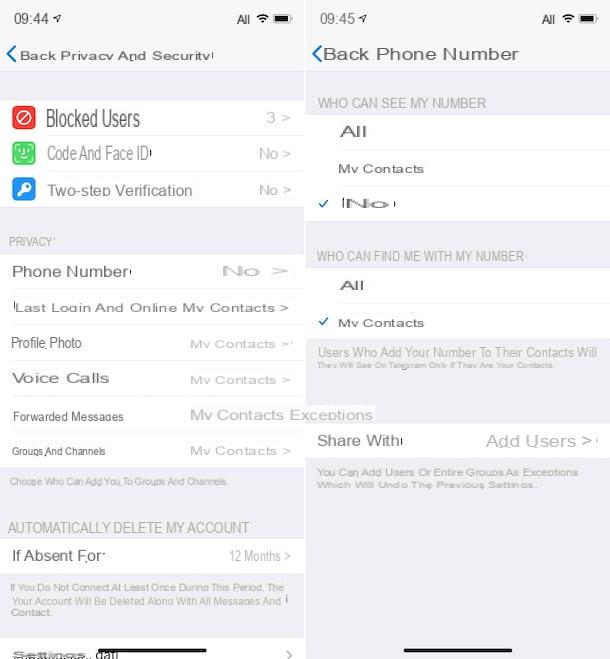
Ti stai domandando se esiste un modo per iscriversi a Telegram senza numero di telefono? In tal caso, ti informo che la cosa è fattibile o, per meglio dire, lo è mettendo in pratica alcuni escamotage, come l’uso di una vecchia SIM oppure di una scheda dedicata o, ancora, quella di una numerazione temporanea, come ti ho spiegato nella mia guida specifica su come usare Telegram senza numero.
Diversamente da come descritto poc’anzi non è possibile fare, in quanto il recapito telefonico è un requisito imprescindibile per creare un account per usufruire del servizio. Quello che però puoi fare, qualora i metodi di cui sopra non dovessero soddisfarti e se non avessi intenzione di usare il tuo numero di telefono per questioni di privacy, è nascondere il tuo recapito agli altri utenti: per saperne di più, leggi la mia guida su come nascondere il numero su Telegram.
Come iscriversi a canale Telegram

Sei finito su questa mia guida non perché ti interessa creare un account su Telegram, bensì perché ti interessa capire come iscriversi a un canale Telegram?
Nessun problema: se le cose stanno così, ti rimando alla lettura del mio tutorial su come entrare in un canale Telegram: lì troverai tutte le risposte del caso.
Come iscriversi a gruppi Telegram
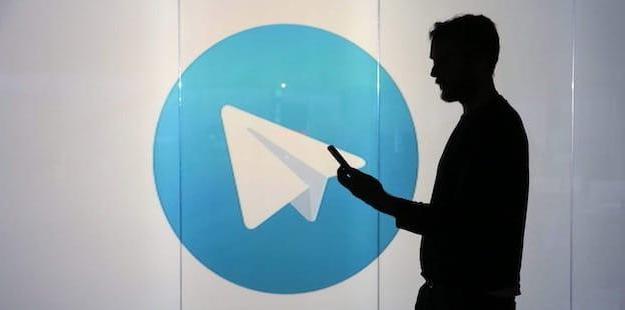
Infine, qualora ti interessasse capire come iscriversi a gruppi Telegram (le conversazioni a cui possono prendere parte in maniera attiva più partecipanti in simultanea), ti segnalo che ho dedicato un tutorial anche a quest’argomento. Potrebbe tornarti utile.
Come iscriversi a Telegram

























